如何在 YouTube 上玩遊戲:逐步指南
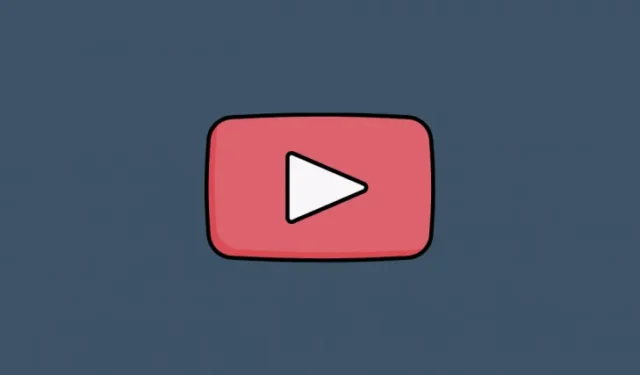
除了實驗性的人工智慧評論功能外,YouTube 還為其 Premium 訂閱者推出了遊戲。儘管目前還處於早期實驗階段,但您今天可以選擇加入並開始在 YouTube 上玩遊戲。
如何在 YouTube 上玩遊戲
現在,高級用戶可以透過新的「Playables」功能在 YouTube 上玩遊戲。有多種 YouTube 遊戲可以在桌面和行動裝置上玩。以下是如何設定並立即開始遊戲。
步驟 1:啟用 YouTube 的實驗性新功能
在玩 YouTube 遊戲之前,您需要啟用新的實驗性功能。
簡短指南
在桌面瀏覽器上,開啟youtube.com/new並點擊試試看< / a>。試試看然後在「在 YouTube 上玩遊戲」下點選個人資料 >設定>嘗試實驗性新功能>> 在「在YouTube 上玩遊戲」下。在 YouTube 智慧型手機應用程式上,前往您的
動圖指南
在桌面上
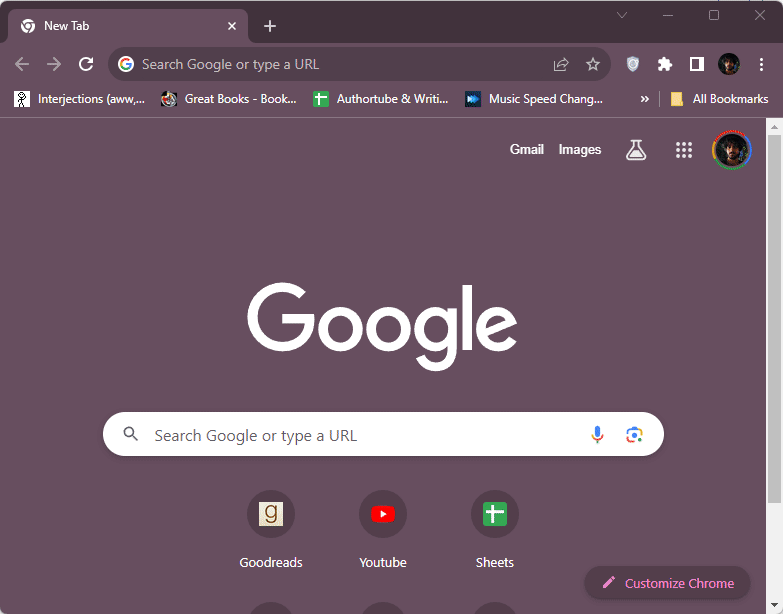
在智慧型手機上
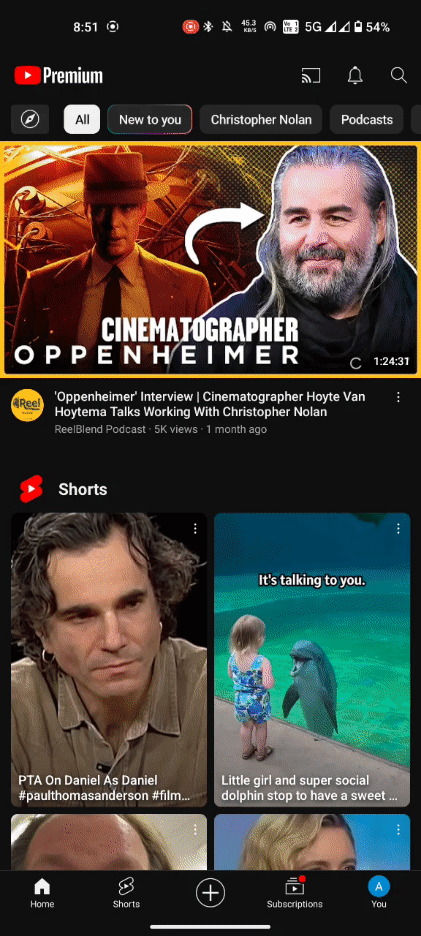
逐步指南
- 在桌面瀏覽器上開啟youtube.com/new。
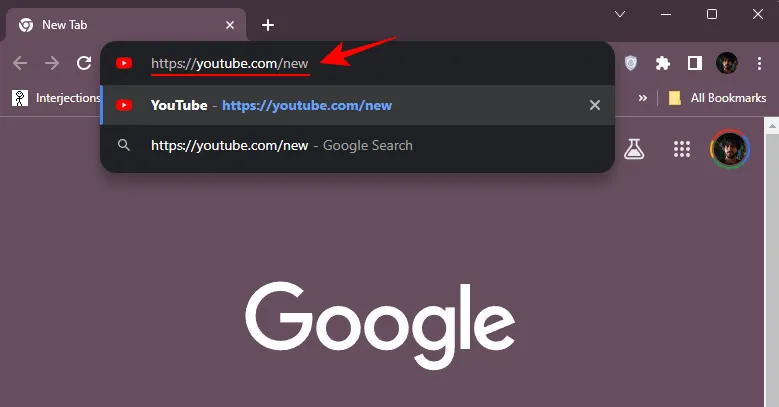
- 在「在 YouTube 上玩遊戲」下,點選試試看。
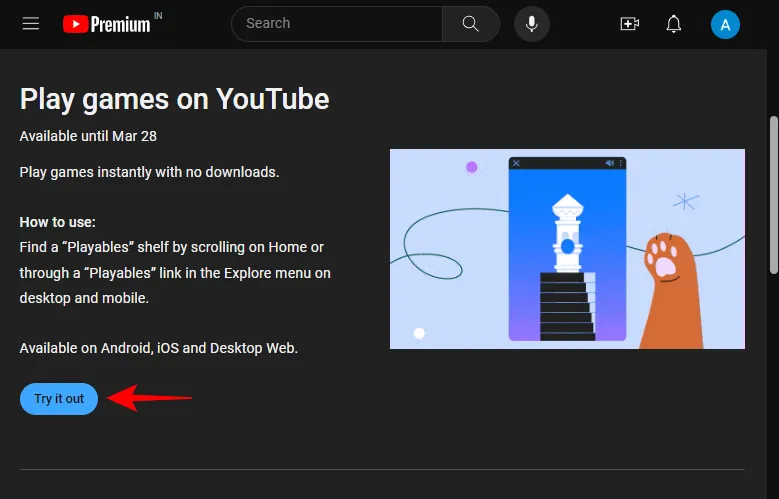
- 要透過智慧型手機應用程式啟用YouTube 遊戲,請點選個人資料圖示,然後點選設定(齒輪圖示)。
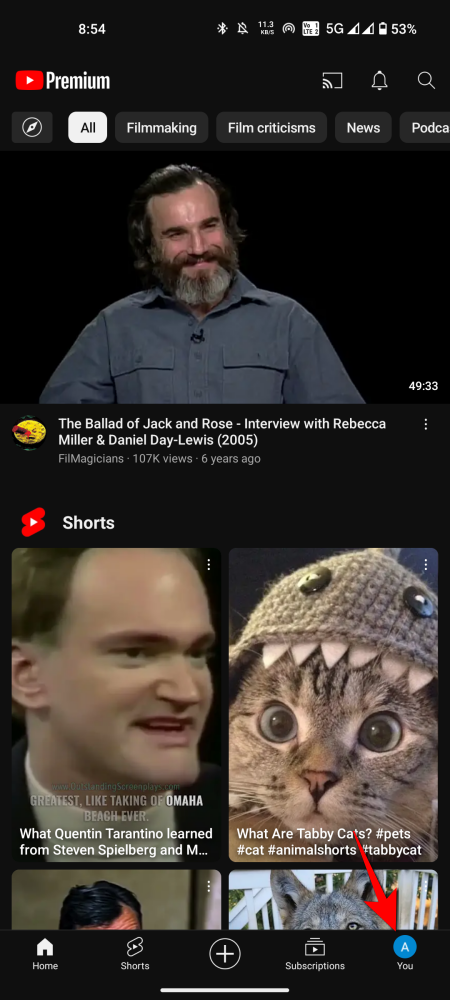
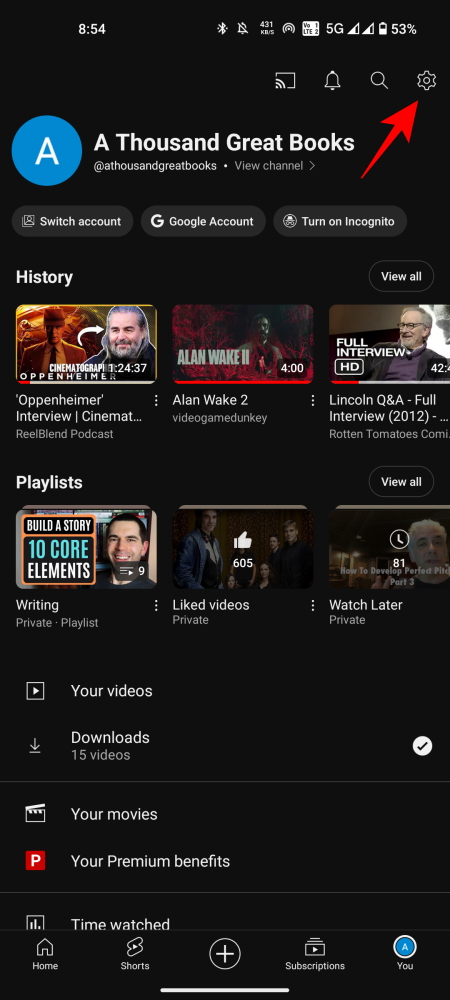
- 點選嘗試實驗性新功能並選擇試試看在「在YouTube 上玩遊戲」下。
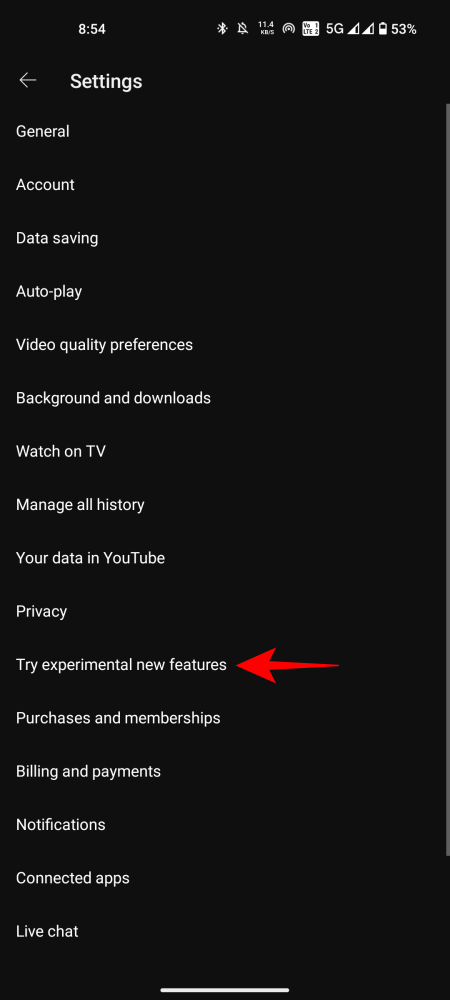
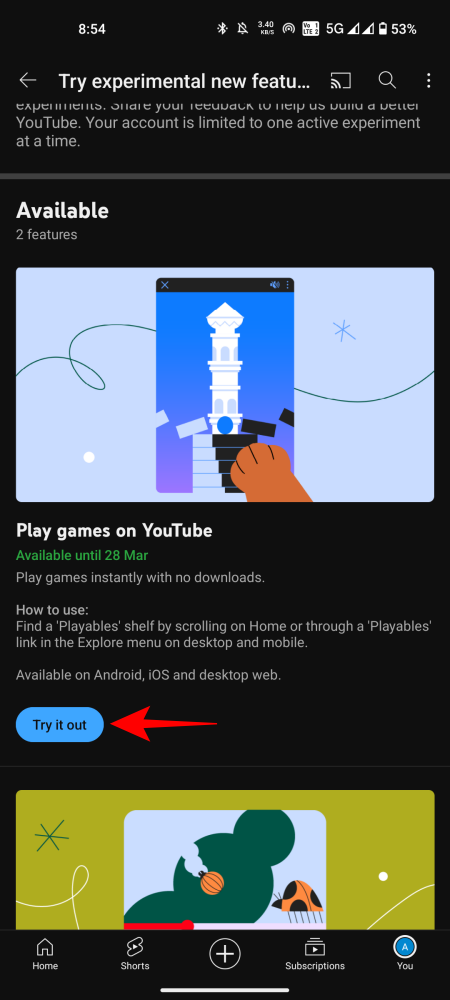
第 2 步:在桌面上玩 YouTube 遊戲
一旦啟用了實驗性的新遊戲功能,您就可以開始玩遊戲,而無需進行其他操作。
簡短指南
在瀏覽器中開啟 YouTube,開啟側邊窗格,然後選擇「探索」下的可播放內容。選擇一個遊戲並開始玩。
動圖指南
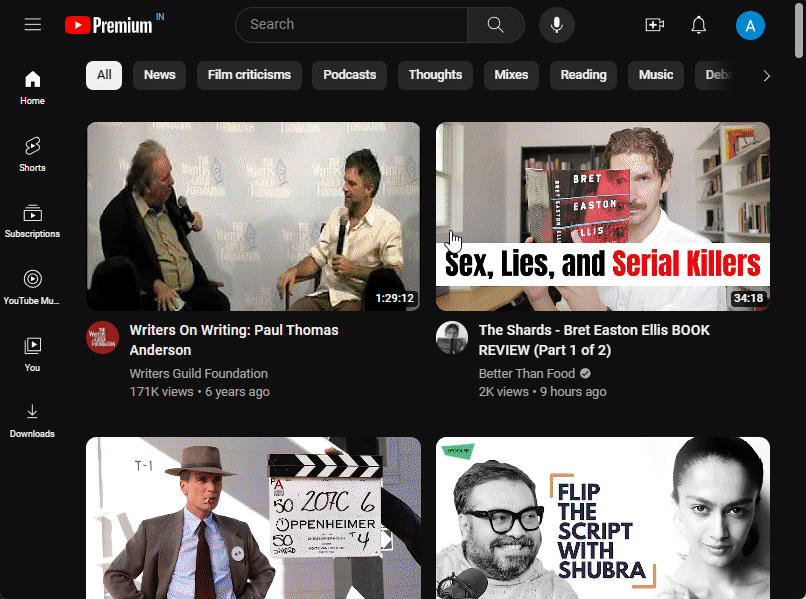
逐步指南
- 在瀏覽器中開啟 YouTube,然後按一下左上角的三條水平線以開啟側窗格。
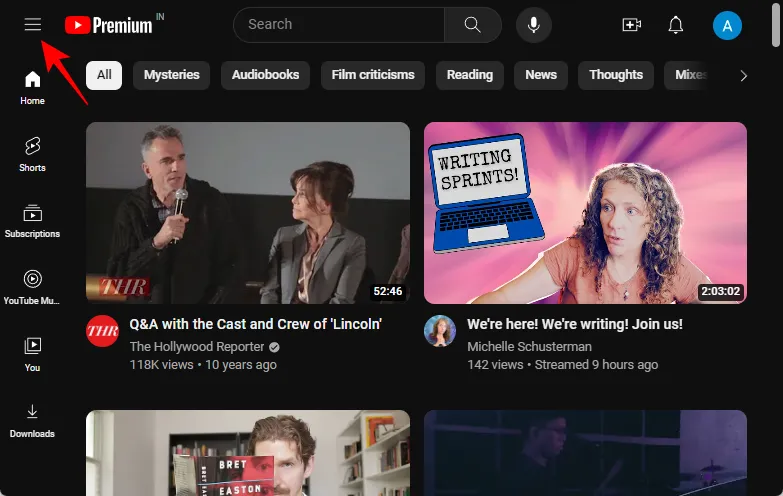
- 在「探索」下,點選可播放內容。
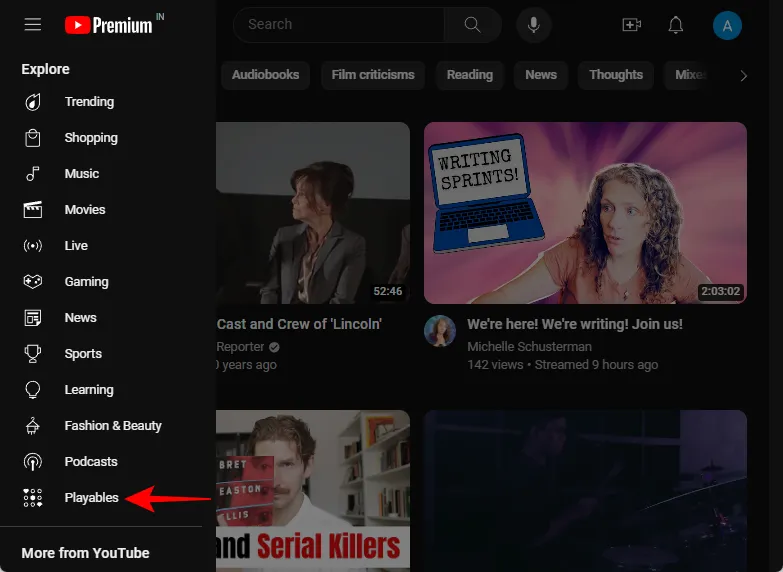
- 從「首頁」標籤上的熱門遊戲中進行選擇,或使用「瀏覽」標籤以取得更多選項。
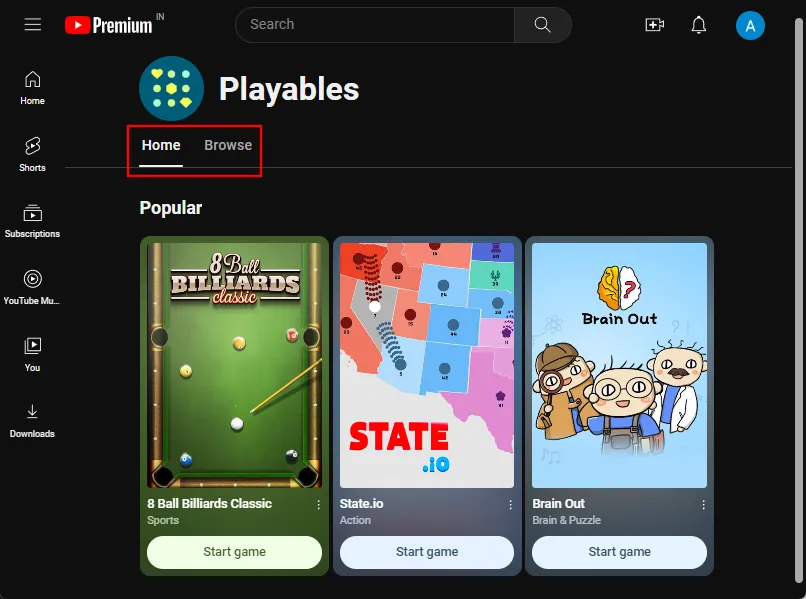
- 點擊遊戲即可開始玩。
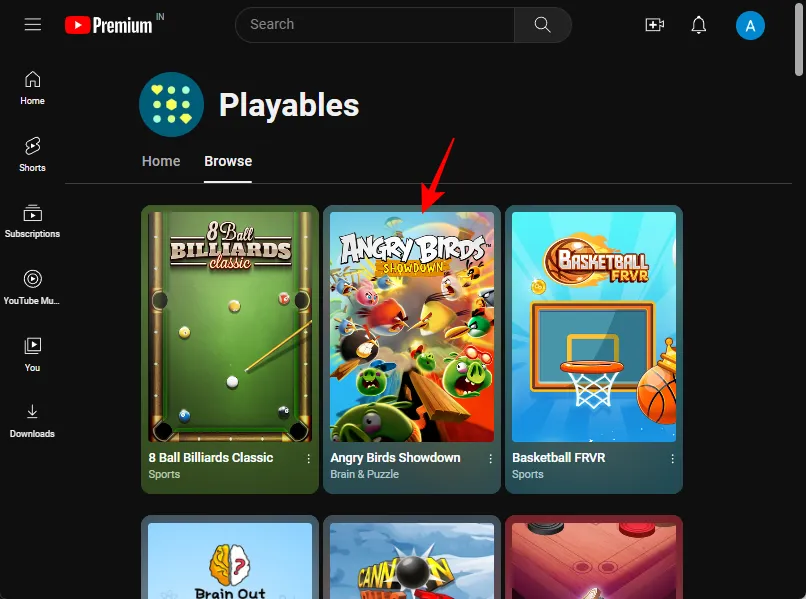
- 使用底部的音量圖示快速將遊戲靜音或取消靜音。
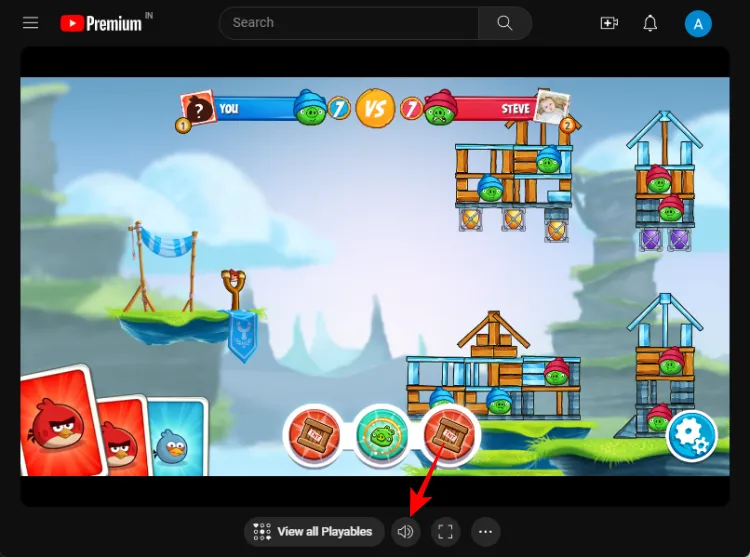
- 點選全螢幕圖示展開遊戲(按 F11 返回正常)。
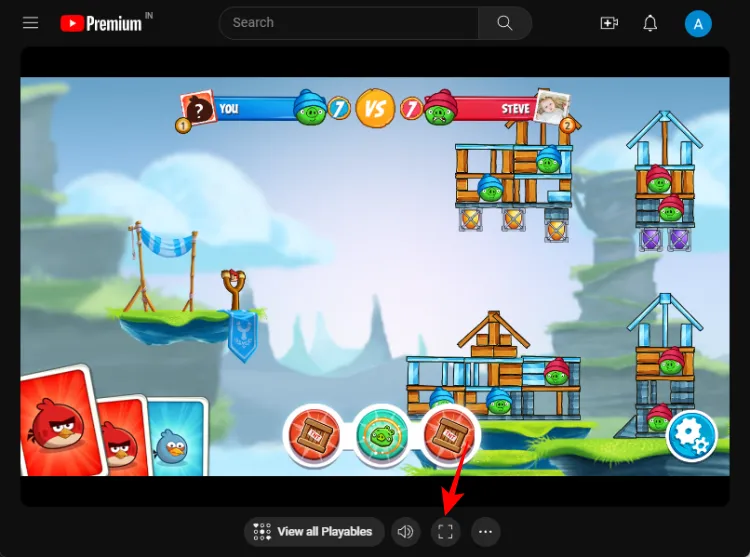
- 點選查看所有可玩遊戲返回遊戲選擇頁。
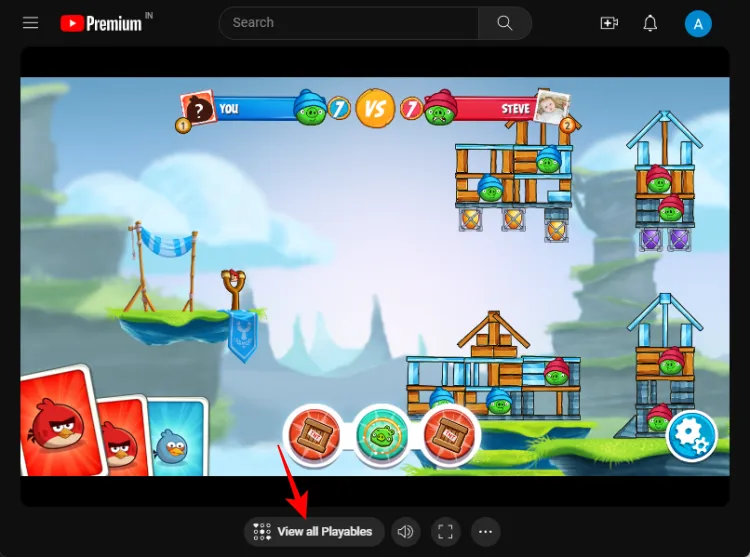
- 您也可以透過點擊三點圖示並選擇分享來與其他人「分享」遊戲。
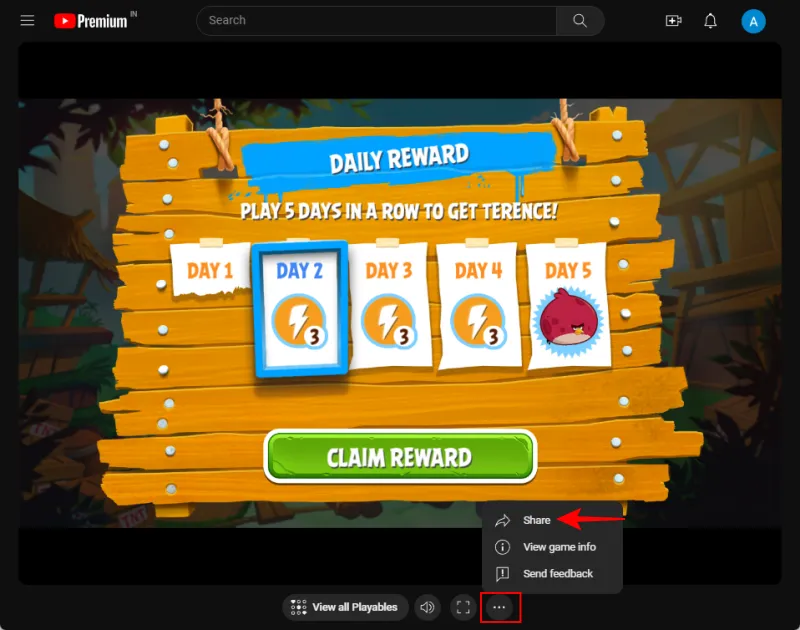
- 並選擇您想要分享遊戲的方式。
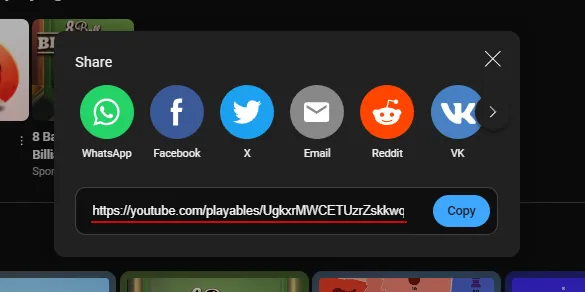
第 3 步:在 Android 和 iOS 上玩 YouTube 遊戲
以下是您在智慧型手機上玩 YouTube 遊戲的方法。
簡短指南
開啟 YouTube 應用程式,然後點選左上角的探索 Feed,選擇可播放內容< /span>,選擇一個遊戲,然後開始玩。
動圖指南
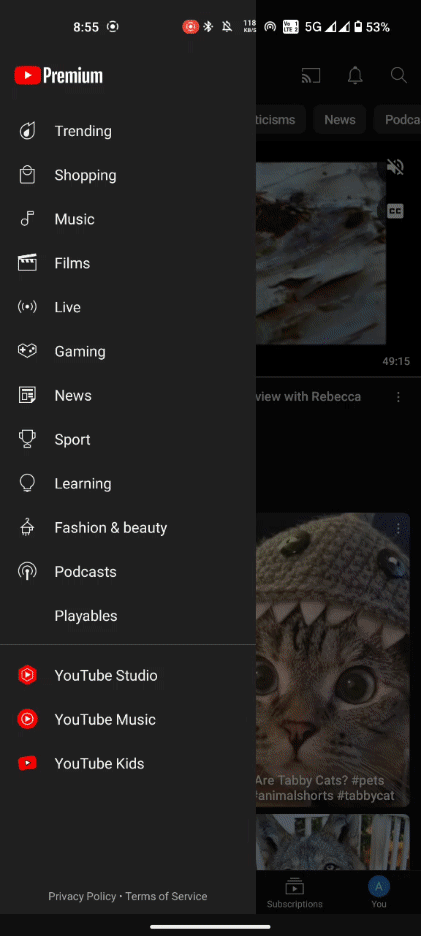
逐步指南
- 啟動 YouTube 應用,點選左上角的羅盤圖示(探索),然後選擇可播放內容.
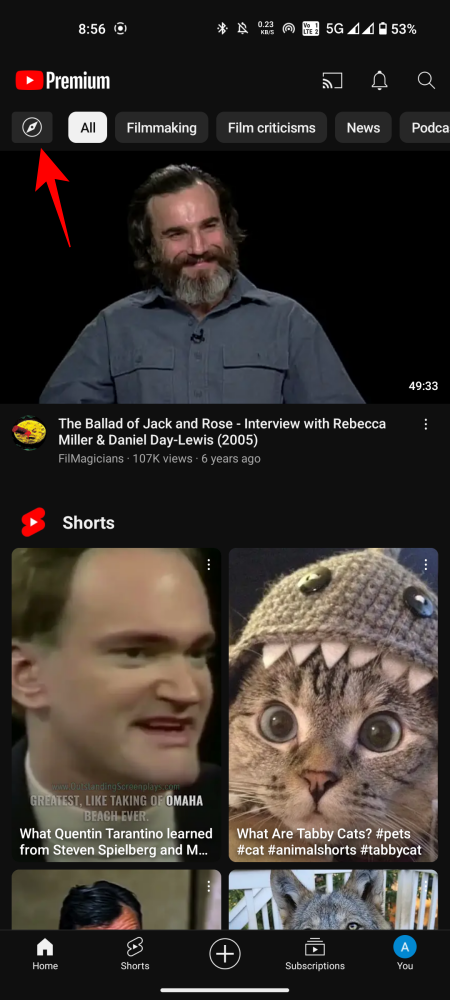
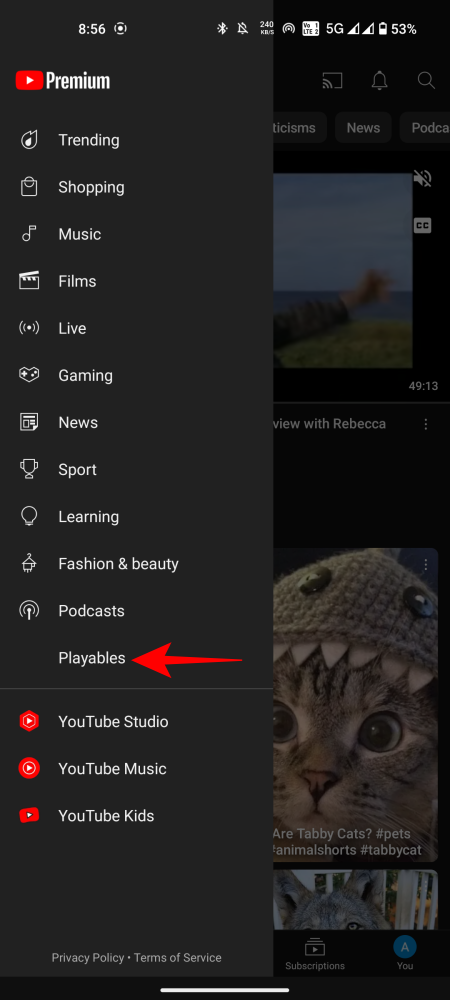
- 從「首頁」標籤中選擇熱門遊戲,或從「瀏覽」標籤中查看整個遊戲清單。
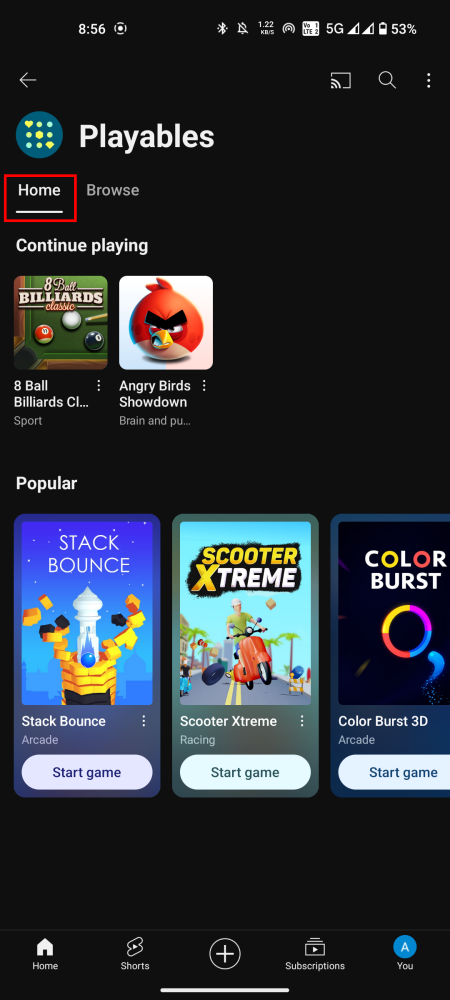
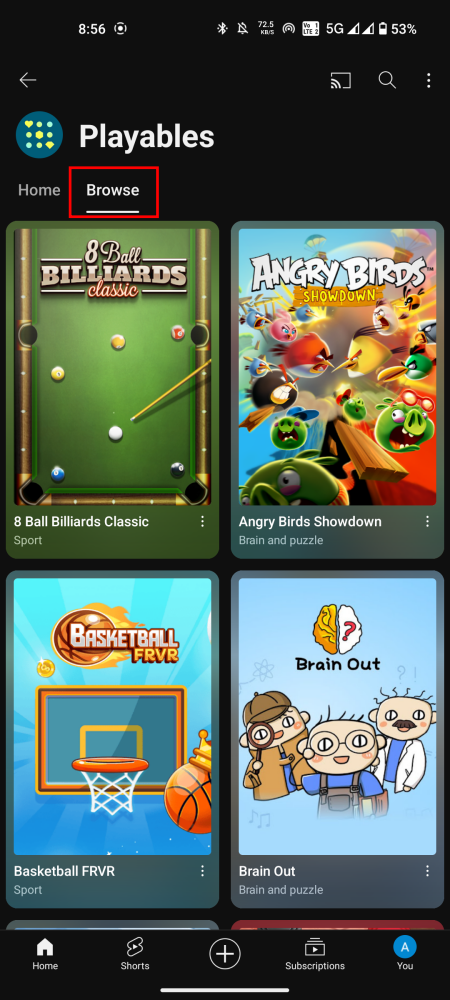
- 點擊遊戲即可開始玩。
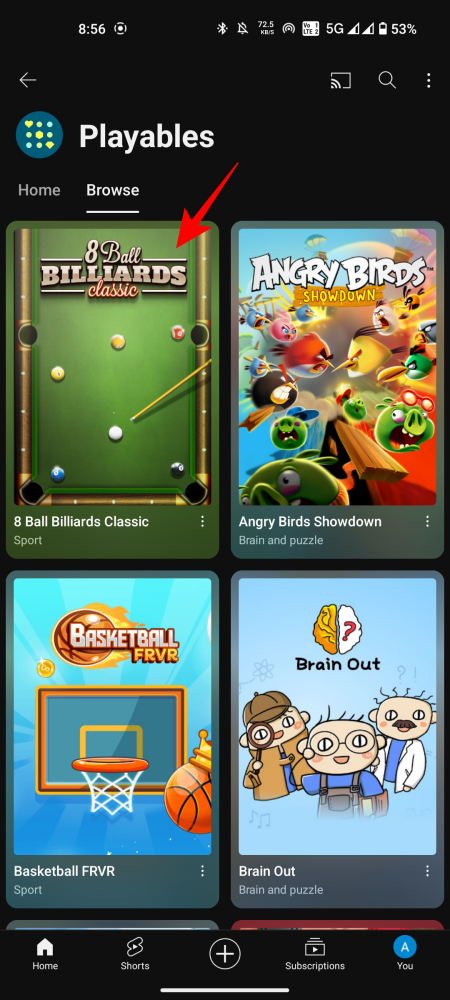

- 若要快速將遊戲靜音或取消靜音,請點擊右上角的音量圖示。若要與其他人分享遊戲,請點擊遊戲上的三點圖示。


- 選擇分享並選擇您想要與他人分享遊戲的方式。

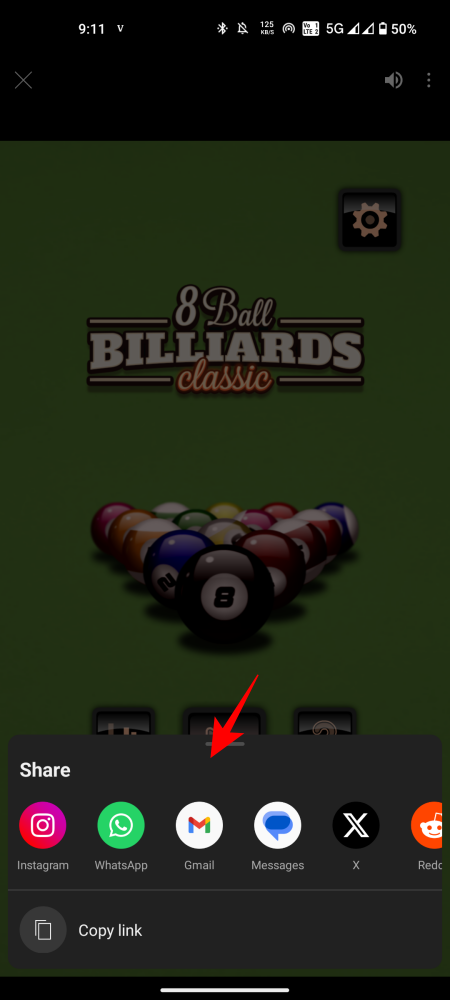
常問問題
讓我們來看看有關在 YouTube 上玩遊戲的一些常見問題。
您需要下載 YouTube 遊戲才能玩嗎?
不,YouTube 遊戲無需下載。您可以立即開始播放它們。
您可以在 YouTube 上玩哪些遊戲?
目前 YouTube 上有 40 款遊戲可供您玩。其中包括街機遊戲,如《憤怒的小鳥決戰》、《8 球桌球經典》、《卡羅姆衝突》、填字遊戲、紙牌遊戲等。
YouTube 實驗性新遊戲功能的存取權限何時到期?
您可以在 2024 年 3 月 28 日之前造訪 YouTube 遊戲。
我們希望您能夠造訪 YouTube 並開始玩遊戲。直到下一次!



發佈留言